

| Internet Navigware 成績管理サービス V9.0 |
目次
 
|
| 第16章 学習結果の保存 |
[ファイル]−[CSV形式に保存]−[学習進捗の保存]メニューを選択すると、[学習進捗の保存]ダイアログボックスが表示され、ここでCSV形式で保存する情報を選択します。ただし、ワークスペースウィンドウでコース名またはクラス/所属名が選択されている場合のみ選択可能です。
所属を選択している場合は、選択した所属と配下の所属すべての情報が出力されます。
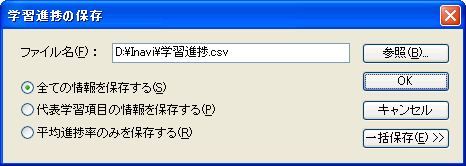
保存情報は、[全ての情報を保存する]、[代表学習項目の情報を保存する]、[平均進捗率のみを保存する]のいずれかを選択することができます。[ファイル名]を指定して[OK]ボタンをクリックすると指定された保存先にCSV形式のファイルが保存されます。
[一括保存>>]ボタンを押すとダイアログボックスが拡張され、複数のクラス/所属の情報をまとめて保存することができます。
[全ての情報を保存する]を選択した場合、以下の情報が保存されます。
コース名
クラス/所属名(コース選択時はコースを設定した所属名を表示します)
ユーザID
受講者名
学習開始日時
最終学習日時
平均進捗率
スキルチェックテスト(スキルチェックテストがある場合のみ)
学習日数
学習時間(分)
代表学習項目
代表学習項目別の進捗率
学習項目
学習項目別の進捗率
[代表学習項目の情報を保存する]を選択した場合、以下の情報が保存されます。
コース名
クラス/所属名(コース選択時はコースを設定した所属名を表示します)
ユーザID
受講者名
学習開始日時
最終学習日時
平均進捗率
スキルチェックテスト(スキルチェックテストがある場合のみ)
学習日数
学習時間(分)
代表学習項目
代表学習項目別の進捗率
[平均進捗率のみを保存する]を選択した場合、以下の情報が保存されます。
コース名
クラス/所属名(コース選択時はコースを設定した所属名を表示します)
ユーザID
受講者名
学習開始日時
最終学習日時
平均進捗率
スキルチェックテスト(スキルチェックテストがある場合のみ)
学習日数
学習時間(分)
出力結果を以下に示します。
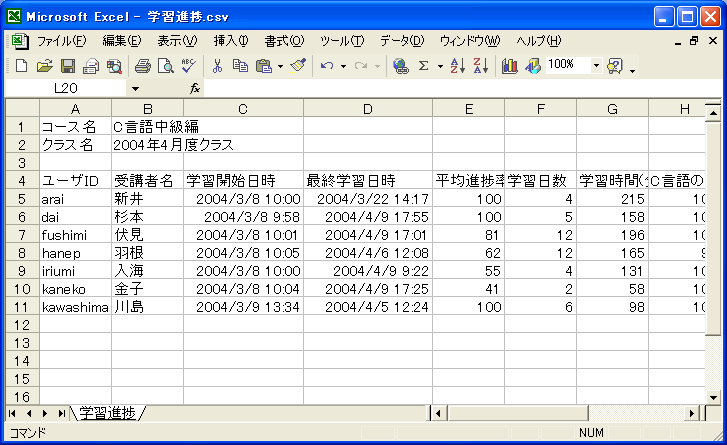
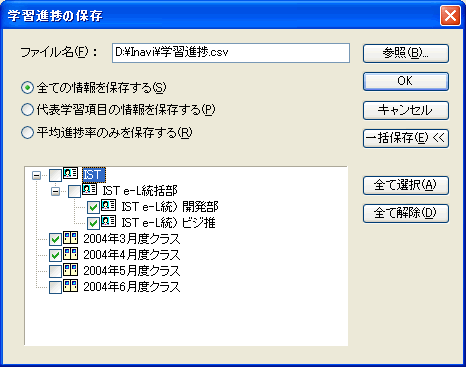
学習進捗を保存するクラス/所属をツリーから選びます。
[全て選択]ボタン
ツリーのアイテムをすべて選択します。
所属のツリーが開かれている場合は、ツリー上の最下層にあるアイテムをすべて選択します。
[全て解除]ボタン
選択中のアイテムをすべて解除します。
目次
 
|